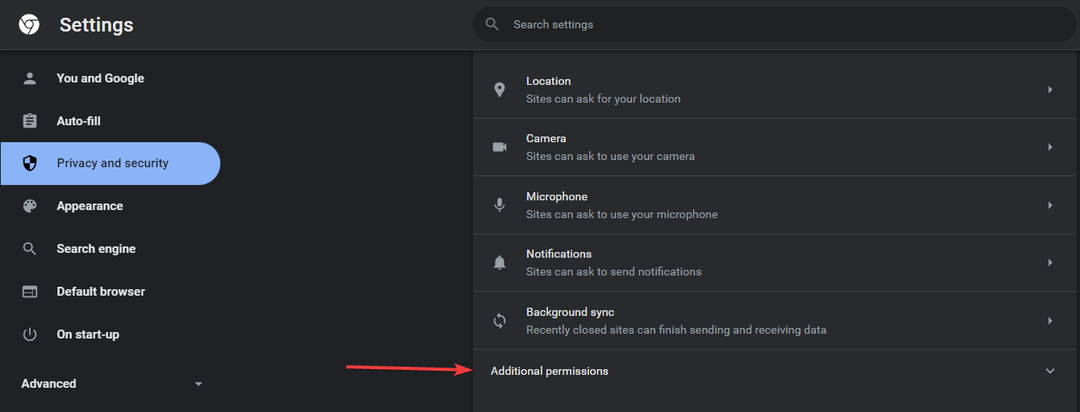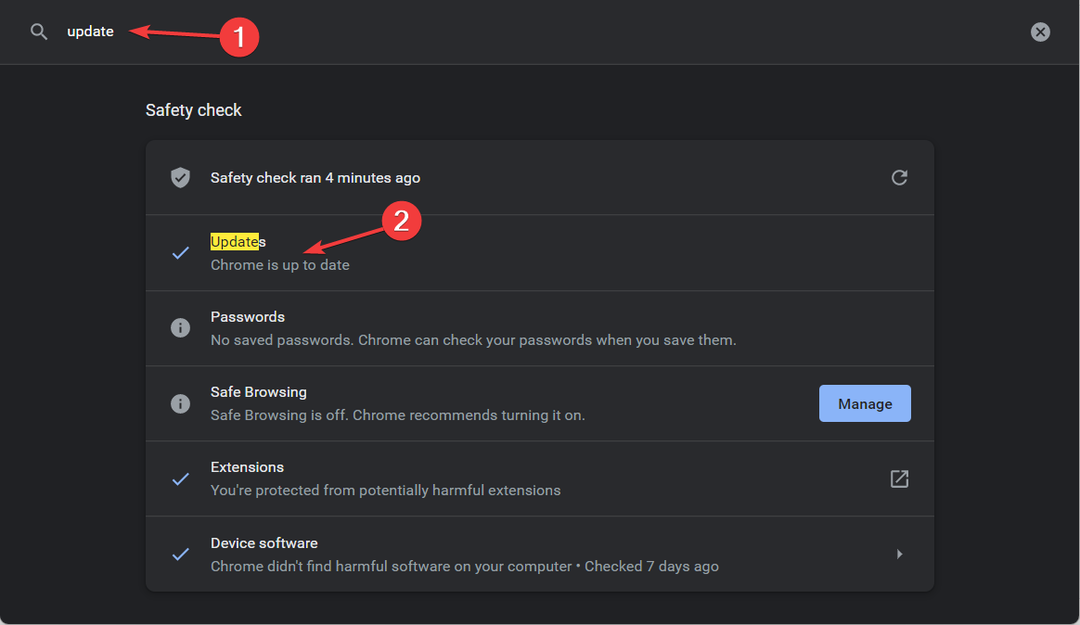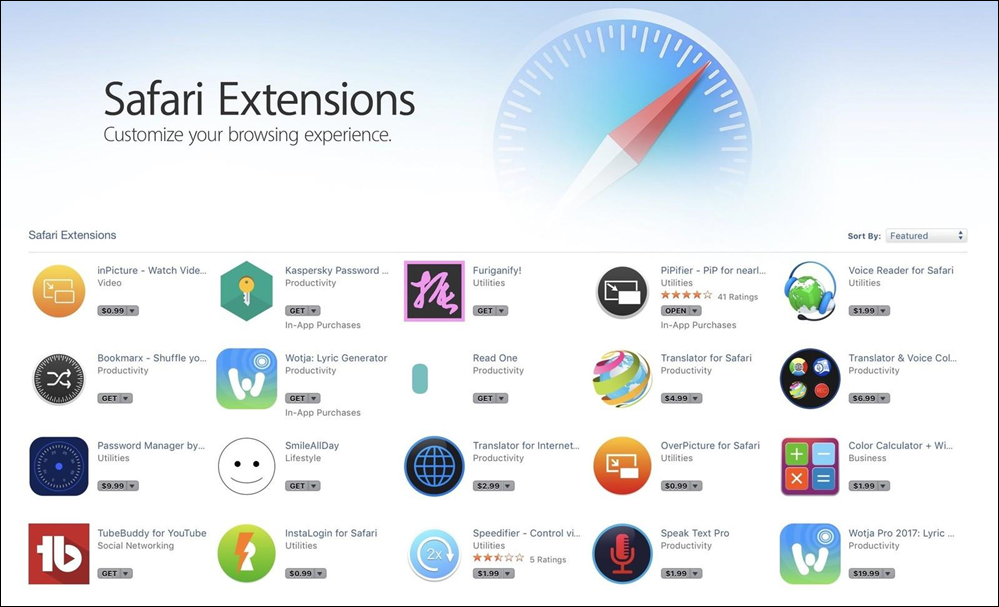- Safari-nettleseren er utsmykket for sin ytelse og hastighet, og derfor installerer selv Windows-brukere den på systemene sine.
- Med de medfølgende tilleggene får du en blanding av en høyhastighets nettleser og nyttige plugins i ett.
- I denne artikkelen skal vi utforske viktigheten av Safari-kontoutvidelsen og hvordan du installerer den i Windows.
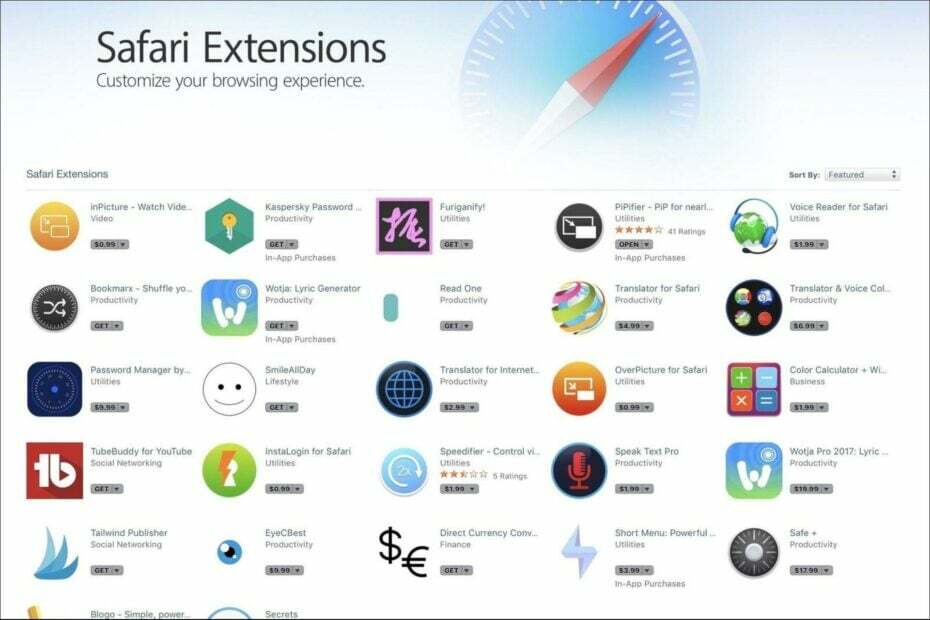
- Enkel migrering: bruk Opera-assistenten til å overføre spennende data, som bokmerker, passord osv.
- Optimaliser ressursbruken: RAM-minnet ditt brukes mer effektivt enn i andre nettlesere
- Forbedret personvern: gratis og ubegrenset VPN integrert
- Ingen annonser: innebygd annonseblokkering gir raskere lasting av sider og beskytter mot datautvinning
- Spillvennlig: Opera GX er den første og beste nettleseren for spill
- Last ned Opera
Safari-utvidelser er en fin måte å hjelpe deg med å få mer ut av nettleseren. De fungerer på både Mac-er og Windows-PCer. Men det er noen forskjeller i hvordan du får dem på hver plattform.
Utvidelser lar deg legge til nye funksjoner i Safari uten å måtte laste ned programvare eller lære å kode. De er superenkle å installere, og de kommer i tusenvis av forskjellige varianter.
Spørsmålet er hvorfor du vil det Last ned Safari for Windows 10 eller 11 og installere utvidelser når det er så mange andre nettlesere tilgjengelig? Safari har noen fantastiske funksjoner som bare ikke er tilgjengelige i andre nettlesere.
Hva gjør Safari-kontoutvidelsen?
Safari-kontoutvidelsen legger til et ikon på menylinjen som lar deg logge på kontoene dine. Du kan bruke denne utvidelsen til å logge på uten å måtte angi legitimasjon hver gang du vil bruke en tjeneste som krever autentisering.
Når brukeren logger på Safari på Windows, vil de bli spurt om de vil tillate appen din å bruke kontoen sin. Hvis de samtykker, tar utvidelsen seg av alle detaljene og håndterer pålogging automatisk når det er nødvendig.
På dette tidspunktet lurer du kanskje på hvordan du får Safari-utvidelser på Windows 10/11. Safari-utvidelser er også tilgjengelige for Windows-brukere, men å installere dem er ikke så enkelt som det er på macOS.
Utvidelsene er ikke tilgjengelige i App Store eller nettbutikk, for eksempel for Chrome. Du må hente dem fra tredjepartssider. Mens du laster ned filer fra ikke-klarerte nettsteder, må du alltid kontrollere at filtypen slutter med .safariextz.
Enhver annen type kan være skadelig programvare eller et virus som har blitt endret til å se ut som den legitime utvidelsen du prøver å laste ned og infisere datamaskinen din.
🖊️Raskt tips!
For ytterligere beskyttelse kan du bruke et antivirus som er i stand til å skille skadelige tillegg fra legitime og blokkere dem. Vi anbefaler ESET Internet Security fordi det har kraftige nettfiltreringsfunksjoner og er et av de beste anti-malware-verktøyene på markedet.
⇒ Skaff deg ESET Internet Security
Hvordan kan jeg installere Safari-kontoutvidelsen på Windows 10 og 11?
- Start nettleseren Safari for Windows.
- Å velge Safari og klikk på Safari-utvidelser.
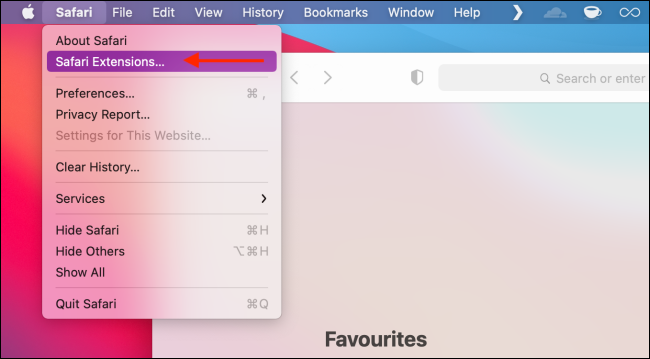
- Søk etter Safari-kontoutvidelse.
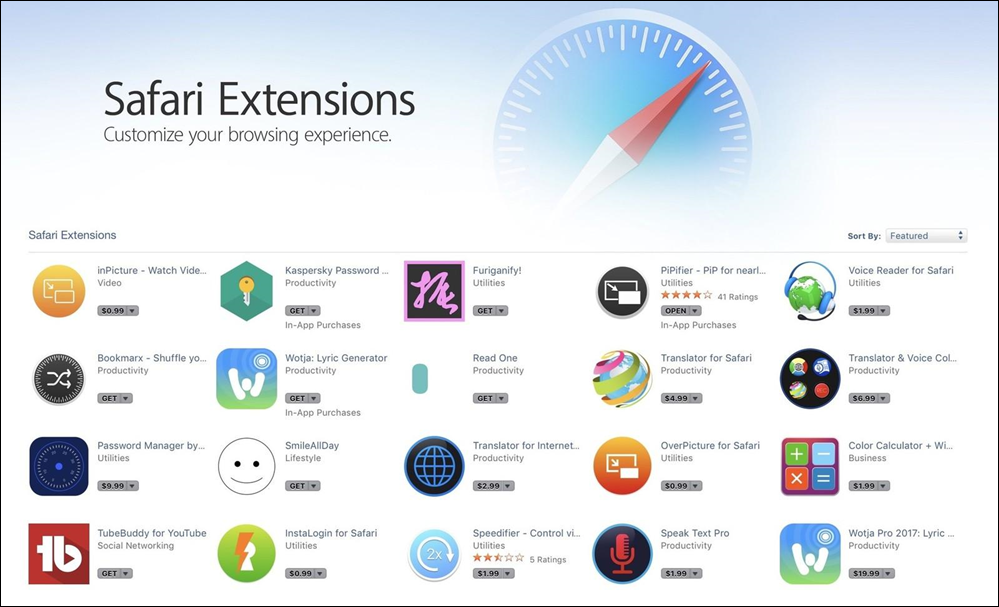
- Klikk på Få ikonet for å installere.
- Slik oppdaterer du Safari til den nyeste versjonen på Windows 10 og 11
- Last ned og installer Safari-nettleseren på Windows 7
- Brave Browser vs Chrome vs Firefox: 2022 Real-world Comparison
- 7 måter å fikse Silverlight når det ikke fungerer [2022 Guide]
- 5 beste nettlesere for MacBook Air og Air M1 å bruke i 2022
Hva kan jeg gjøre hvis Safari-utvidelsen ikke vises på Windows?
Hvis du bruker Windows og Safari-utvidelsen ikke vises, er det et par ting du kan prøve. Du kan starte nettleseren på nytt og se om utvidelsen vises. Hvis ikke, må du kanskje tømme nettleserens hurtigbuffer og informasjonskapsler.
Følg trinnene nedenfor for å tømme Safari-bufferen og informasjonskapslene:
- Start Safari og klikk på tannhjulikonet.
- Å velge Preferanser.
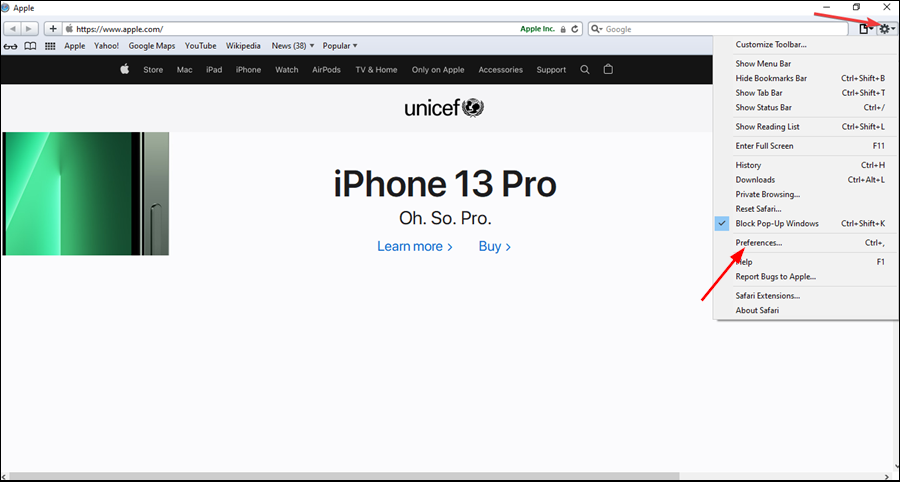
- Klikk på Personvern.
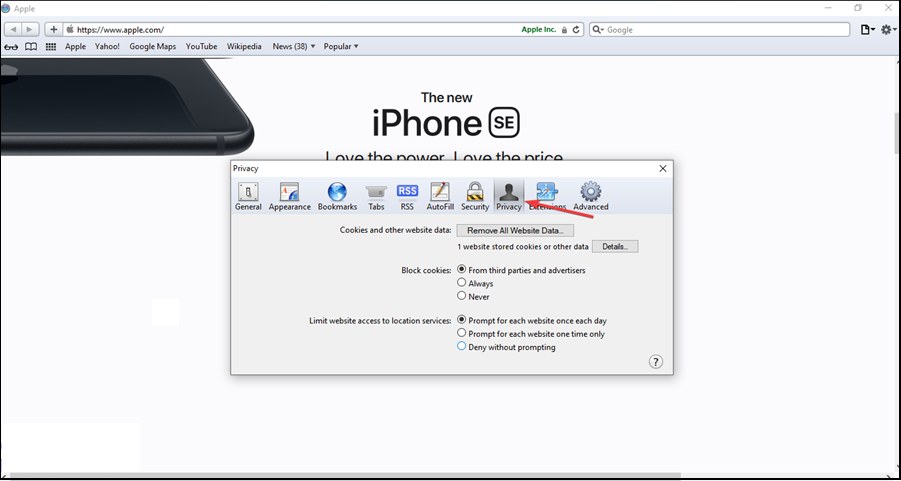
- Å velge Fjern alle nettstedsdata ved siden av Informasjonskapsler og andre nettsidedata.
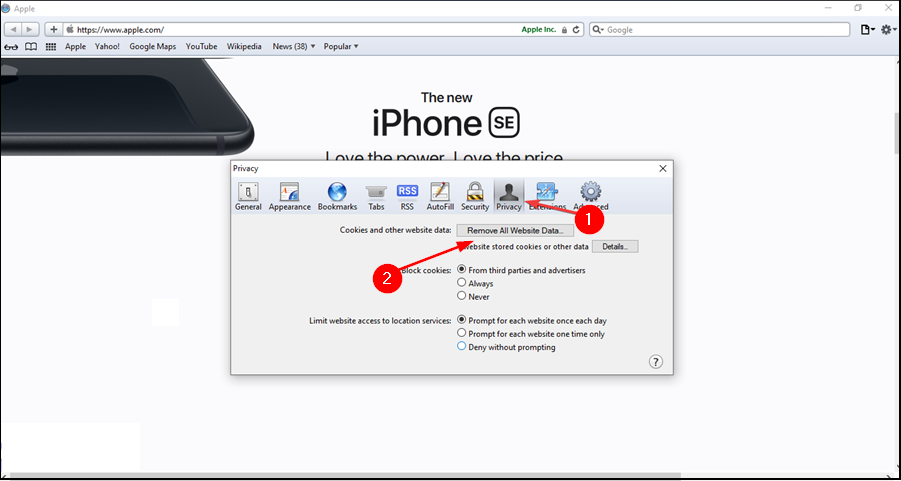
- Klikk på Fjern nå.
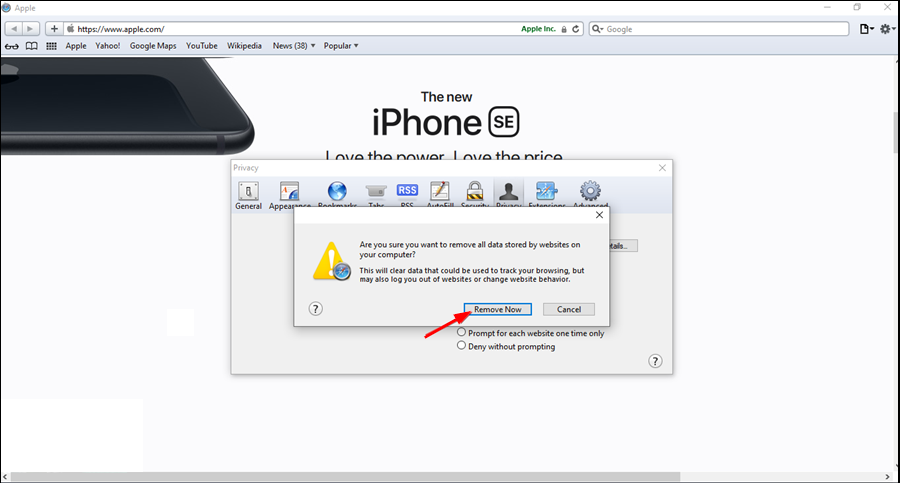
- Oppdater nettleseren og se om du kan finne utvidelsen.
Vi håper du har vært i stand til å installere Safari-kontoutvidelsen på Windows 10/11 uten problemer.
Hvis du støter på andre relaterte feil som f.eks Safari fungerer ikke på Windows 10, vi har mange rettelser du kan prøve for å løse problemet.
Kanskje du ikke er klar til å installere nettleseren og er bare nysgjerrig på funksjonene. Vi har deg dekket på hvordan du kan test den nyeste versjonen av Safari på Windows 10/11.
Gi oss beskjed om eventuelle problemer du kan ha møtt under installasjonen i kommentarfeltet nedenfor.
 Har du fortsatt problemer?Løs dem med dette verktøyet:
Har du fortsatt problemer?Løs dem med dette verktøyet:
- Last ned dette PC-reparasjonsverktøyet vurdert Great på TrustPilot.com (nedlastingen starter på denne siden).
- Klikk Start søk for å finne Windows-problemer som kan forårsake PC-problemer.
- Klikk Reparer alle for å fikse problemer med patentert teknologi (Eksklusiv rabatt for våre lesere).
Restoro er lastet ned av 0 lesere denne måneden.